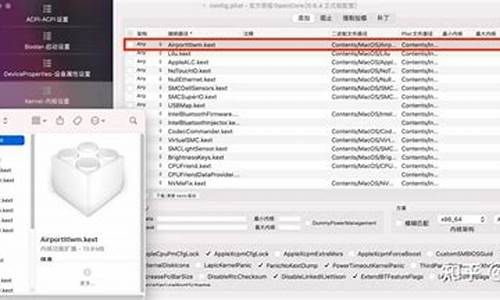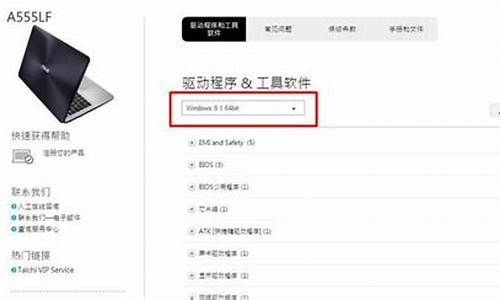您现在的位置是: 首页 > 系统推荐 系统推荐
主板bios升级需要逐级升吗_主板升级bios有风险吗
tamoadmin 2024-09-07 人已围观
简介1.主板BIOS怎么升级2.怎样升级计算机的主板BIOS3.请高手赐教,bios升级和刷新具体怎样操做呀?4.听说升级bios有风险,升级bios需要注意什么?为什么要升级?如果电脑使用正常,没有需要升级BIOS才能解决的问题,那就不要升级。如果当前电脑使用有问题,升级BIOS能解决这个问题,那就需要升级。升级方法如下:1、根据得到的主板品牌、型号、版本号,到主板厂家官方的网站上去查找相应的BIO
1.主板BIOS怎么升级
2.怎样升级计算机的主板BIOS
3.请高手赐教,bios升级和刷新具体怎样操做呀?
4.听说升级bios有风险,升级bios需要注意什么?为什么要升级?

如果电脑使用正常,没有需要升级BIOS才能解决的问题,那就不要升级。
如果当前电脑使用有问题,升级BIOS能解决这个问题,那就需要升级。
升级方法如下:
1、根据得到的主板品牌、型号、版本号,到主板厂家官方的网站上去查找相应的BIOS文件。(一定要到主板厂家官方网站上去找,因为有些第三方驱动网站上记录的信息可能有误。)如果没有找到,说明该主板的BIOS没有进行过升级,你也就不用升级了。如果找到了相应的BIOS文件,将该BIOS的版本号和你主板的BIOS版本号对照。如果你的BIOS版本与网上的相同或高于网上的,那你也不用升级了。如果你的BIOS版本低于网上的,那么将该文件下载回来,准备升级。
2、一般来说,下载回来的BIOS文件应该是一个
压缩包
,将其解压。解压后至少有两个文件,一个是BIOS
数据文件
,另一个是用来将该数据文件写入主板的可执行(.exe)文件。一般升级BIOS的执行文件都必须在纯DOS下运行,所以我们需要用纯DOS启动电脑,并保证启动后能读取我们刚才的解压的那两个文件。(这就是另一个话题了,根据你使用的操作系统、
磁盘文件系统
及安装外设的不同而有多种方式,你又没有把你的电脑软硬件配置情况写清楚,无法详述,你不清楚的话可以去查找相关资料,网上很多的。)
3、启动到纯DOS方式后,运行刚才解压出的执行文件,应该会出现相应的提示窗口,建议你先备份当前的BIOS到磁盘,然后输入新的BIOS数据文件名,执行升级。如果这时出现错误提示,说明你下载的BIOS升级文件和主板不匹配,不能进行升级。否则应该出现写入BIOS的
进度条
,这时只能等待BIOS写入完成并祈祷不要停电。
4、新的BIOS写入完成后,重启电脑,如果看见启动信息,
恭喜你
,升级BIOS成功了。
主板BIOS怎么升级
首先,你必须知道自己的主板型号;其次,要确认主板上的BIOS的类型和版本;第三,到主板生产商的网页上去下载同自己主板型号和BIOS类型一致的BIOS升级程序;最后,进行BIOS升级操作。在这里,我们先介绍前两个步骤的实现方法。
如何查知电脑的主板类型?
看看包装盒和说明书
新主板刚买回来时,都是装在包装盒里的,还附有产品介绍和使用说明,这些资料上都明确地标明了主板的生产厂家和产品型号,如华硕(ASUS)P/I-P55T2P4主板在包装盒和使用手册上都有明显标注。
有的主板上有标注
有的主板上标注有厂商标志和产品型号,如华硕(ASUS)TX-LE。有的主板将厂商标志标注在CPU的散热片上,而产品型号却标注在主板上的其他位置。
查看开机画面
如果找不到主板的包装和说明资料,主板上也没有任何标注,你可以在电脑启动进行自检时看到关于主板和BIOS的信息。具体方法是当系统检测内存时按下键盘上的Pause/Break键,这样系统的检测过程就会暂停。通常这时屏幕上的第一行(或前两行)为BIOS的相关信息,如右图所示,Amerian Megatrends,Inc.就是AMIBIOS的出品公司名称;接下来就是主板的型号,如A5169MS 表示是微星(MSI)公司生产的MS-5169型主板,V2.2表示AMIBIOS的当前版本为2.2。
使用测试软件
有一些测试软件可以测出电脑的各项硬件配置,如主板、CPU、显卡、声卡等,可以用它们来测电脑的主板类型。但是这些测试软件可能无法辨认新近出品的硬件类型,或者会出现错误分类的情况。由于升级BIOS要求十分严格,型号规格必须完全对应,如果弄错了主板类型或者升级程序有问题,后果将非常严重,所以请尽量以前三种方法来确定电脑的主板型号。
确定BIOS的种类和版本
1. BIOS的分类
目前市面上较流行的主板BIOS主要有 Award BIOS、AMI BIOS、Phoenix BIOS三种类型。
Award BIOS是由Award Software公司开发的BIOS产品,在目前的主板中使用最为广泛。Award BIOS功能较为齐全,支持许多新硬件,目前市面上多数586主机板和PⅡ主板都用了这种BIOS。
AMI BIOS是AMI公司出品的BIOS系统软件,开发于80年代中期,早期的286、386大多用AMI BIOS,它对各种软、硬件的适应性好,能保证系统性能的稳定,到90年代后,绿色节能电脑开始普及,AMI却没能及时推出新版本来适应市场,使得Award BIOS占领了大半壁江山。
Phoenix BIOS是Phoenix公司产品,Phoenix意为凤凰或埃及神话中的长生鸟,有完美之物的含义。Phoenix BIOS 多用于高档的586原装品牌机和笔记本电脑上,其画面简洁,便于操作。
2. 主板BIOS版本的确定方法
要想升级BIOS ,前提是主板上的BIOS必须是Flash BIOS(快闪存储器),普通的BIOS是不能用软件方法升级的。识别其是否是Flash BIOS可查看电脑主板的使用手册(一般586及以上的主板都用了Flash BIOS),还可根据主板的品牌及型号,到主板生产公司的网页上查看有无该型号主板的BIOS新版本,如有,当然就可判断其为Flash BIOS 。如果是原装机,应到生产整机的厂商主页去查看有无该机型的BIOS升级软件。
确定了主板BIOS可升级后,还应确定其目前的版本号,具体方法如下:
重新启动机器,我们可看到如下几种开机画面。如需仔细查看,可在显示这些画面时按下键盘右上角的“Pause”键。
3. BIOS升级的最后确定
由于各厂家技术的不断发展,对时间稍久一点的机器进行BIOS升级后,机器性能增强的效果最为明显。在知道自己的主板BIOS版本后,建议到生产该主板厂家的主页去看看有无针对该种主板BIOS的新版本,如有,可再看看该版本的BIOS较自己现在的版本增加了些什么功能,对自己的机器有无实用价值。例如:新版本只增加了支持P Ⅲ CPU的功能,而你现在根本就没有这种CPU,这种功能对你就形同虚设,也就没必要进行升级了。如果有修复原BIOS的一些BUG或增加了如CD-ROM启动、解决“2000年问题”、解决主板与某些硬件冲突问题等提高系统性能的BIOS升级版本,就应进行升级工作了!
第一步 确定您是否需要升级BIOS
我们升级BIOS的首要原因通常是2000年问题。
很多电脑,尤其是19年以前生产的电脑(主板),硬件方面基本上都存在2000年问题。为了消除此问题,电脑厂商和主板的厂商纷纷推出了其修正版的BIOS。因此,将原来存在2000年问题的BIOS升级为不存在2000问题的版本成了当务之急。 升级BIOS的另一个原因在于硬盘和光驱的升级。早期一点的电脑往往不能支持ULTRA DMA方式的IDE接口。因此,虽然原来的硬盘换成了大容量的支持ULTRA DMA 方式数据传输的硬盘,但主板不支持这种工作方式,这样就不能发挥硬盘的工作速度。这时,您也需要升级BIOS版本。 升级BIOS的再一个原因是为了让主板识别升级以后的CPU,比如IDT C6系列、AMD K6-2系列、CYRIX公司的MⅡ等。很多朋友在升级原来的电脑时,往往只是换一下CPU,遗憾的是,更换CPU后,往往主板识别不出来CPU了。例如,MⅡ/300的CPU,主板报告的却是PR266;K6-2/266的CPU,主板报告的却是K6/266;C6/200的CPU,主板报告的却是486DX。为了解决这些问题,您需要升级BIOS。 以上三个原因是我们遇到的需要升级BIOS的最常见的原因。
一般来讲,如果主板的BIOS有更新的版本,您就需要将BIOS升级。因为更新的BIOS版本,往往意味着BIOS性能的提升和功能的完善。 笔者曾经遇到过一块主板(芯片组用VXPRO+,主板的右上角有V5.2A的标记),它在WIN/98的环境下安装ISA声卡的驱动程序不能成功,而只有在最早版本的WIN95下,才可以安装ISA声卡。后来,我尝试将该主板的BIOS升级,升级以后,不仅在任何版本的WIN95下均可以安装声卡,而且在WIN98下安装声卡也无问题。
第二步 确定主板的BIOS是否可以升级
观察您的主板上的BIOS芯片(一般为一个28针或32针的双列直插式的集成电路,上面有BIOS字样),该芯片大多为AWARD或AMI的产品。揭掉BIOS芯片上面的标签(纸质或者金属标签),观察芯片的外观,如果芯片上面的号码中有28或29的数字,或者是以下号码,那么该BIOS就是可以升级的。 Am29F010、Am28F010、Am28F010A、AT28C010、AT28MC010、AT29C010、AT29LC010、AT29MC010、CAT28F010V5、CAT28F010V5I、CAT28F010、CAT28F010I、28F010、HN58C1000、HN28F101、HN29C010、HN29C010B、HN58C1001、HN58V1001、A28F010、28F001BX-B、28F001BX-T、28F010、M5M28F101FP、M5M28F101P、M5M28F101RV、M5M28F101VP、MX28F1000、MSM28F101、KM29C010、DQ28C010、DYM28C010、DQM28C010A、DQ47F010、DQ48F010、M28F010、M28F1001、28EE011、29EE010、PH29EE010、TMS29F010、TMS28F010、W29EE011、W27F010、X28C010、X28C010I、XM28C010、XM28C010I、29LVxxx 或者直接查看主板说明书,看上面是否有关于主板的BIOS是否可以升级的说明。不过,即使主板说明书上没有有关的说明,也不必灰心,您完全可以亲自动手试一下。因为并不是所有的主板都将此特性写在说明书上的。
第三步 寻找可以擦写BIOS的工具软件
目前市场上的主板的BIOS类型一般为AWARD 和AMI两种,其它还有MR、PHOENIX等几种,对应于这些BIOS类型,分别有相应的BIOS擦写程序(或称擦写器)。 建议大家擦写BIOS时,优先用各自配套的擦写器。比如您的主板若用AWARD公司的BIOS芯片,则要用软件AWDFLASH来擦写;若为AMI公司的BIOS芯片,那么则要用AMIFLASH来擦写。这两个擦写器可以在下列网页中找到:WWW.PING.BE/BIOS/BIOSUTIL.HTML。 AWARD的擦写器还可以在.AWARD.COM.TW中下载到;MRBIOS的擦写程序可以在FTP.MRBIOS.COM处找到。 许多人声称MRBIOS的擦写器MRFLASH可以用来擦写任意的BIOS,但是椐笔者实验,情况并非如此,很多主板的BIOS,MRFLASH都无能为力。但是,AWDFLASH和AMIFLASH两个擦写器在大多数情况下可以换用,比如尽管您的BIOS是AWARD的,但是您还是可以使用AMIBIOS的擦写器来改写BIOS。值得注意的是,一些著名的主板例如华硕(ASUS)随机会提供一个擦写器程序,要对华硕主板的BIOS进行擦写时,必须使用这个擦写器。还可以到华硕的网站.ASUS.COM.TW下载。
第四步 寻找主板新版本的BIOS文件
一般来讲,每个主板厂商都会定期针对自己原来的产品推出更新的BIOS版本,以解决该主板在实际中遇到的新问题。这些新的BIOS,主板厂商都以文件的形式存放在自己的站点上,以供用户们前来下载。因此,获取主板更新的BIOS版本的最直接途径是到主板生产厂商的因特网站点去下载。 如果不知道厂商的网址,可以借助引擎在网上搜索一下。搜索的内容就是主板的型号(一般在主板上有标记)或者厂商的名称。 如果您手头没有任何有关主板的资料(既不知道主板的厂商,也不知道主板型号,主板上也没有任何其他的足以辨别主板身份的标记),那么也不必沮丧,您还可以通过主板的BIOS号码来找更新版本的BIOS。 所谓BIOS号码是指机器启动、自检到内存时,在屏幕最下方显示的诸如“7/31/95-TRITON-2A59CF54C-00”(对于AWARD BIOS)或者“51-0102-1101-00111111-101094-AMIS123-P”(对于AMI BIOS)之类的信息。该信息内含主板所用的芯片组、生产厂商、BIOS版本和BIOS的日期等内容。通过该号码可以获得有关该主板的准确信息。 如果BIOS号码是AWARD格式的,那么您可以将BIOS号码的倒数第二个字段记下来(前述中的2A59CF54C),然后到台湾站点.AWARD.COM.TW处,根据此号码寻找一个同样号码的BIOS下载。 如果是AMI公司的,那么您可以根据BIOS号码,到站点WWW.PING.BE中找找看。该网站提供了全世界几乎全部的主板厂家以及几乎全部的主板的列表。在这里不仅可能找到所需要的BIOS信息,而且还可以讨论有关BIOS的话题以获得帮助。自然,也可以将您的不知名的主板描述一番,让大家帮您鉴定。 如果以上办法均不能奏效,那么您还可以试一下下面的办法,找出一个替用的BIOS。方法就是根据您的主板所使用的芯片组类型,板上ISA、PCI插槽的个数,内存槽的种类和个数,是否有P插槽,电源插座是AT的还是ATX等特性,来寻找一个具有同样特性的已知型号的主板,用已知型号的主板的BIOS来升级您的未知名称的主板(此方法仅供专业人士使用,风险自负)。
第五步 升级主板BIOS的过程
BIOS的升级,实质是借助BIOS擦写程序,将BIOS芯片中旧版本的内容以更新版本的内容来代替。因此,为了升级您的BIOS,就需要有BIOS擦写程序和新版本的BIOS数据文件。有了两者以后,我们就可以开始了。具体的方法如下: 1 首先开机进入BIOS设置画面,在CMOS CHIPSET FEATURE SETUP选项中,将SYSTEM BIOS CACHEABLE和VIDEO BIOS CACHEABLE项禁止掉(否则在某些情况下会造成一些麻烦),然后依次敲ESC键、F10键,保存设置并退出。 2 重启机器,使硬盘以DOS方式引导并避免加载任何可能驻留内存的程序(在引导DOS至出现“STARTING MS-DOS”时,按F5键);若硬盘上安装的是WIN95/98,那么,当硬盘引导至”STARTING WINDOWS 95/98”时,同时按下CTRL和F5键,以避免DRVSPACE.BIN程序的加载,从而省出大约108KB的常规内存。 此步也可省略为用一张干净无毒并且带有DOS系统文件、BIOS擦写程序、新版本的BIOS数据文件的软盘启动。 3 引导系统成功后,输入下面的命令来进行BIOS升级:
AWDFLASH (用于使用AWARD公司的BIOS)
AMIFLASH (用于使用AMI公司的BIOS)
MRFLASH (用于MR公司的BIOS)
擦写程序运行时,会提醒您输入新版本的BIOS文件名。改写结束后,会提醒您重新启动机器。
注意: AWDFLASH擦写程序运行时会首先提示您输入新的BIOS数据文件的名称,然后提示是否保存旧版本的BIOS,您应该起一个文件名,将旧版本的BIOS文件保存下来,以便将来万一发现升级后的BIOS存在问题,还可以将原来的BIOS版本恢复。接着擦写器将会让您再次确定是否真的要改写BIOS的内容,回答Y后,BIOS的升级正式开始,您将可以看到一条闪亮的小方块不停地延伸长度(该过程中应杜绝机器断电)。最后,改写结束,擦写器程序提示您按F1重新启动机器。
AMIFLASH运行时如果不加参数的话,那么擦写程序并不提示您保存原来的BIOS文件,因此在运行该程序时,最好以这样的命令格式来运行“AMIFLASH /F:OLD.ROM”,以便有机会将原来的BIOS文件用OLD.ROM文件名保存一份。 MRFLASH运行时,会出现一个菜单,您可以非常直观地选择保存当前的BIOS或升级当前的BIOS。
某些主板厂商(如华硕)只允许使用他们自己的BIOS擦写程序来升级主板的BIOS,但过程与前面几种基本一致。 4 升级BIOS结束后,如果升级成功,那么重启机器时,将会出现正常的显示。这时,我们需要再次进入BIOS设置画面,在CMOS CHIPSET FEATURE SETUP选项中,将SYSTEM BIOS CACHEABLE和VIDEO BIOS CACHEABLE项设为允许后,依次敲ESC→F10,保存设置并退出。 这样,整个BIOS的升级过程即大功告成。
特别提醒:
新版本的AWARD擦写程序运行时,会检查您指定的新版本的BIOS文件是否与主板一致。如果不匹配,该程序将会给出警告信息:“您想要升级使用的BIOS文件与您的主板不匹配”。不过,如果使用下面的参数,擦写程序将不做一致性的检查:AWDFLASH 2A××××××.BIN/Py 。 升级BIOS时,最好使用在线式的UPS对主机供电,以避免在擦写BIOS的过程中主机掉电。 无论是使用了错误的主板BIOS版本,还是在BIOS擦写过程中主机掉电,您的电脑都将有可能从此不再正常启动。
怎样升级计算机的主板BIOS
PC系列微机启动时,首先进入ROM BIOS , 接着执行加电自检(Power-On Self Test,简称POST),进行系统硬件自测检查和初始化及系统设置的校验等,随后在屏
幕右上方显示信息:
“Hit <DEL> If you want to run SETUP”
询问用户是否执行ROM BIOS中的SETUP程序。如需要,则按<DEL>键进入SETUP程序,以设置正确的系统硬件参数,系统自动将参数存入到系统主板上的CMOS RAM中。此过程涉及到三个概念:ROM BIOS、BIOS SETUP和CMOS RAM。
ROM BIOS
DOS的输入输出管理由两部分组成,一部分是存放在磁盘上的IO.SYS(输入/输出接口模块)文件;另一部分是固化在ROM中的BIOS(Basic Input/Output System基本输入输出系统)。前者提供了DOS与硬件的接口,扩充了ROM BIOS的某些功能;后者控制着系统全部硬件的运行,又为高层软件提供基层调用。ROM BIOS也被称为系统ROM BIOS,是指存储在ROM中的BIOS程序。
1.BIOS的存放地点
我们知道,ROM是不能被修改其内容且断电后其原有存储内容不消失的只读存储器。为了保证系统常用重要程序的安全性及方便性,BIOS存放在ROM中,而RAM用来存放运行的程序和数据信息。近年来,BIOS常被固化在EPROMM中,EPROM芯片上有一个玻璃窗(以此可方便地识别ROM BIOS芯片或ROM BIOS存放地点)。
2.BIOS主要内容
系统ROM BIOS的主要内容有:
(1)自诊断测试程序
通过读取系统主板上CMOS RAM中的内容来识别系统的硬件配置,并根据这些配置信息对系统中各部件进行自检和初始化。在POST过程中,如CMOS RAM中的设置参数与系统实际存在的硬件不符,将导致系统不能正确运行甚至死机。
(2)系统自举装入程序
在机器启动时,系统ROM BIOS首先读取磁盘引导记录进内存,然后由引导记录读取磁盘文件IBM?BIO.COM和IBMDOS.COM进内存,再由IBMBIO.COM读COMMAND.COM进内存,其间进行一些初始化和其它工作。
(3)系统设置程序(SETUP)
通过运行SETUP程序,将系统的配置情况(如软驱、硬盘型号等),以参数形式存入CMOS RAM中。
(4)主要I/O设备的I/O驱动程序及基本的中断服务程序等。
CMOS RAM
系统ROM BIOS要对系统配置的部件进行自检和初始化,那么系统设置的参数,存放在何处以便修改及长期保存呢?显然,ROM不便用来保存系统设置,因为它虽然能长期保存数据但不能由一般用户写入数据。所以,一种方法是:利用系统主板上一组可拨动的DIP开关,以其不同的开关组合来代表系统硬件的配置情况(如早期的IBM PC/XT机);另一种方法是:用系统主板上的CMOS RAM来保存系统设置参数。目前,大部分微机都用后一种方法。
1.CMOS RAM的特点
CMOS RAM是一种互补金属氧化物半导体的随机存储器,它具有功耗低(每位约10毫微瓦);可随机读取或写入数据;断电后,其原有存储内容消失;由于功耗低,在外界电源断开时,可用外加电池来保持存储器的内容;工作速度比动态存储器高等特点。
2.CMOS RAM中的内容
由于CMOS RAM具有以上特点,所以微机系统中常用它来保存系统配置数据(如当前系统日期、时间,软驱、硬盘类型,基本显示方式等),并用一个可充电的电池或外接干电池对CMOS RAM芯片供电,使得配置数据不致在微机断电情况下消失。
BIOS SETUP
另一个问题是,如何将系统配置参数存入CMOS RAM中去,从而使微机系统识别硬件配置及其他参数。对此,一般是运行SETUP程序进行系统设置。
1.SETUP存放地点
SETUP程序以前常附在随机器的系统诊断盘中。目前,SETUP程序均被固化在系统主板的ROM BIOS中,所以又称BIOS SETUP。
2.SETUP的类型
据ROM BIOS的类型不同,SETUP程序也有不同的类型。目前常用的有:QUADTEL BIOS SETUP,AMI BIOS SETUP,AWARD BIOS SETUP,AMI WINBIOS SETUP等。
3.运行SETUP程序
运行SETUP也称为系统设置或CMOS SETUP。SETUP被固化在ROM BIOS中时,在系统启动的过程中,用户可按照屏幕提示信息,通过按某键(如DEL键)即可运行SETUP程序。SETUP的主要作用是:允许用户修改系统基本配置,以便告诉操作系统,什么类型的设备被连接到系统主板上等。
一般地,当微机系统出现下列情况时,需运行SETUP程序来设置CMOS参数:微机系统第一次加电;微机系统增加、减少、更换硬件;CMOS RAM掉电后,原内容丢失;因需要而调整某些设置参数等。
4.SETUP的设置内容
虽然BIOS SETUP程序的类型各异,但系统设置的内容大致相同。如AMI BIOS SETUP大致含以下项目(内容略):
(1)标准CMOS参数设置(STANDARD CMOS SETUP)
(2)高级CMOS参数设置(ADVANCED CMOS SETUP)
(3)高级CHIPSET(芯片组)参数设置
(4)自动设置BIOS缺省值(AUTO CONFIGURATION WITH BIOS DEFAULTS)
(5)自动设置POWER-ON缺省值(AUTO CONFIGURATION WITH POWER-ON DEFAULTS)
(6)口令设置(CHANGE PASS?WORD)
(7)自动测试硬盘参数(IDE HDD AUTO DETECTION)
(7)硬盘实用例程(HARDDISK UTILITY)
(9)数据写入CMOS并退出(WRITE TO CMOS AND EXIT)
(10)数据不写入CMOS并退出(DO NOT WRITE TO CMOS AND EXIT)
由上可知,目前微机系统中的ROM BIOS常被存放在一个EProM芯片中,通过运行ROM BIOS中的SETUP程序将系统设置参数存放到一个由后备电池供电的CMOS RAM中,以使系统能识别配置并正常运行。
BIOS的升级方法
BIOS管理着微机的底层输入输出模块,用较新的BIOS可以改善微机的性能。BIOS升级一般是通过更换芯片或重写Flash ROM实现的,下面分别讲述这两种方法:
1.芯片升级
关闭电源打开机箱后,用起子或其它工具小心地将原有芯片取出,然后将新的BIOS芯片插入。安装时注意,将芯片有缺口的一侧与插座上有缺口的一侧对准,避免插反。
更换BIOS应尽量用与原厂家同一系列的芯片,不同厂家的BIOS芯片有可能带来兼容性方面的问题。升级前还应了解你的主板是否能支持所换BIOS新增功能,如果这些功能需要专门的主板结构,则BIOS升级意义不大。
2.Flash ROM升级
新型的主板均用Flash ROM,使用软件方法进行升级。
那么什么是Flash ROM呢?
486档次以下微机的BIOS芯片是一块EProM(可擦除只读存储器),芯片上有一个小窗口,通过紫外线照射可以清除BIOS内容,所以这些芯片上都贴有一块印有厂商标记的不干胶,用于保护芯片中的BIOS。
EProM的BIOS升级、维护都很不方便。在586以上的主板中普通用了更新的芯片技术——Flash ROM来作为BIOS程序的载体。Flash ROM也称为闪速存储器,在本质上属于EEProM(电可擦除只读存储器)。平常情况下Flash ROM与EProM一样是禁止写入的,在需要时,加入一个较高的电压就可以写入或擦除。因此,其维护与升级都很方便。BIOS升级的程序盘一般由主板厂商提供,也可以到Internet网上去下载。
为预防用户误操作删除Flash ROM中的内容导致系统瘫痪,一般的主板厂商都在Flash ROM中固化了一小块启动程序(BOOT BLOCK)用于紧急情况下接管系统的启动。
一般主板上有关Flash ROM的跳线开关用于设置BIOS的只读/可读写状态。关机后在主板上找到它将其设置为可写(Enable或Write),重新开机,就可以重写BIOS升级了。
Flash ROM升级需要两个软件:一个是Flash ROM写入程序,一般由主板附带的驱动程序盘提供;另一个是新版BIOS的程序数据,需要到Internet或BBS上下载。升级前检查BIOS数据的编号及日期,确认它比你使用的BIOS版本更新,同时也应检查它与你所用的BIOS是否是同一产品系列,如:TX芯片组的BIOS不宜用于VX的主板,避免出现不兼容问题。BIOS升级程序只能在DOS实模式运行,因此开机启动时应按F5跳过Config.sys和Autoexec.bat,并且不能进入Windows。
Flash ROM工具程序一般有以下功能:
·保存原有BIOS数据(Se Current BIOS to File)
·更新BIOS数据(Update BIOS Block from File)
·其它功能(Advanced Features)
首先选择保存功能将原BIOS数据保存到软盘上,存为一个文件,用于升级失败时恢复原有BIOS。然后装入新BIOS数据盘,选择更新BIOS数据,输入新BIOS的文件名,完成BIOS的升级。
有的BIOS工具只升级主要的模块,如果它发现新的BIOS与原BIOS有很大不同,会给予提示并建议使用相应选项对整个BIOS升级(包括BIOS启动模块和PnP ESCD参数区)。
升级结束后,注意将主板上Flash EEPROM的跳线改回只读状态,此外部分主板要求清除COMS并重新设置,具体可参看主板的用户手册。
请高手赐教,bios升级和刷新具体怎样操做呀?
以下是我的一点小建议:
586以前的主板CMOS芯片用EPROM芯片,不能升级BIOS。而586以后的主板,用Flash ROM芯片,可以实现BIOS升级。另外有的主板为了防止入侵BIOS而设置有防写BIOS的线路,因此在升级BIOS前,要先跳线为可写状态,否则无法升级。
一:在升级主板BIOS之前,要先从网上下载新的BIOS文件。
二:升级主板BIOS需要一个专用擦写BIOS的工具软件。(常见的BIOS类型有AWARD和AMI两种,不同的BIOS结构和升级所用的擦写工具也不同)
三:按照升级程序的提示升级就可以了
不过我想提醒一下你,BIOS升级比较危险。建议你做好原BIOS文件的备份,以防万一。
万一升级失败,可以利用BIOS BOOT BLOCK引导块。方法是找一张启动盘,把擦写程序和正确的BIOS数据文件放在这张盘中,并且在AUTOEXEC.BAT文件中加入“AWDFLASH*****.BIN”(*****.BIN指正确的BIOS数据文件名)语句,用这张盘引导机器重新刷新。
实在不行的话找一块和自己主板相同型号的主板,把上面的BIOS芯片拆下来安装在自己主板上。在启动电脑后,需要在主机带电的情况下拔下这块BIOS芯片,并插上升级失败的芯片,然后用软件重新进行擦写操作。
听说升级bios有风险,升级bios需要注意什么?为什么要升级?
其实升级主板BIOS还是很容易的,按正常步骤操作也很安全。
1、首先要知道你主板的具体型号和目前BIOS的版本号。每个型号主板的BIOS都是不同的,使用不匹配的BIOS升级会导致开机黑屏,那样恢复起来就有点麻烦了。在电脑启动时按Pause键,察看并记录下屏幕上显示的主板型号和BIOS版本号。但有时这样得到的主板型号不一定准确,最万无一失的办法是打开机箱,察看主板上面印的型号及版本号(如果有的话,有时同型号不同版本号的主板BIOS都是不同的。)
2、根据得到的主板品牌、型号、版本号,到主板厂家官方的网站上去查找相应的BIOS文件。(一定要到主板厂家官方网站上去找,因为有些第三方驱动网站上记录的信息可能有误。)如果没有找到,说明该主板的BIOS没有进行过升级,你也就不用升级了。如果找到了相应的BIOS文件,将该BIOS的版本号和你主板的BIOS版本号对照。如果你的BIOS版本与网上的相同或高于网上的,那你也不用升级了。如果你的BIOS版本低于网上的,那么将该文件下载回来,准备升级。
3、一般来说,下载回来的BIOS文件应该是一个压缩包,将其解压。解压后至少有两个文件,一个是BIOS数据文件,另一个是用来将该数据文件写入主板的可执行(.exe)文件。一般升级BIOS的执行文件都必须在纯DOS下运行,所以我们需要用纯DOS启动电脑,并保证启动后能读取我们刚才的解压的那两个文件。(这就是另一个话题了,根据你使用的操作系统、磁盘文件系统及安装外设的不同而有多种方式,你又没有把你的电脑软硬件配置情况写清楚,无法详述,你不清楚的话可以去查找相关资料,网上很多的。)
4、启动到纯DOS方式后,运行刚才解压出的执行文件,应该会出现相应的提示窗口,建议你先备份当前的BIOS到磁盘,然后输入新的BIOS数据文件名,执行升级。如果这时出现错误提示,说明你下载的BIOS升级文件和主板不匹配,不能进行升级。否则应该出现写入BIOS的进度条,这时只能等待BIOS写入完成并祈祷不要停电。
5、新的BIOS写入完成后,重启电脑,如果看见启动信息,恭喜你,升级BIOS成功了。
看看下面的行不:
首先确定你的主板BIOS是Award还是AMI的(在BIOS里面有显示). 然后按照下面的步骤进行:
AMI BIOS升级指南
下面我们以昂达ON-SP4主板为例,具体描述一下AMI BIOS的升级方法:
主板:昂达ON-SP4
BIOS类型:AMI
BIOS升级文件名:sp4.rom
BIOS刷新程序: AMIFLASH.EXE
升级文件及刷新程序存放路径:c:\bios
AMI的BIOS的升级方法和Award的BIOS升级基本相同,以上操作过程可以作为参考。更具体点,可以取如下几个步骤:
1、文件准备
AMI的BIOS擦写程序名一般为AMIFLASH.EXE。您可以在您的主板配套驱动光盘中或是在我们的网站上找到。
2、启动微机进入纯DOS状态,敲入cd c:\bios进入c:\bios目录,运行“AMIFLASH.EXE”
3、在主选单中选择“File”,然后按“Enter”
4、输入BIOS路径及文件名c:\bios\sp4.rom
5、在指示栏,程序将题示“Are you sure to write this BIOS into flash ROM ? [Enter] to continue or [ESC] to cancel,这句话的意思是“你是否确认将这款BIOS装入flash ROM中?按[Enter]继续或按[ESC]退出”。此时按Enter确认
6、在指示栏,程序将显示“Flash ROM updated completed - PASS, Press any key to continue...”,意思是“Flash ROM已经写入完成,请按任意键继续”,此时再按Enter确认
7、重新启动您的电脑
8、正常启动了?一切OK吧,升级BIOS其实不难!祝贺你!!
因为bios是主板芯片里面的。
一般来说不需要升级,升级错了的话你的主板就不能用了。
升级需要注意的就是 严格按照教程及对应版本的bios程序刷写。
升级的原因:一般只是小细节的改进。比方说2015年的主板bios只支持xx的cpu,2016年出来一款新cpu,你想换,但主板却不支持。
这时候如果说更新后能支持,你就需要更新bios了。
例如技嘉就是双bios其中刷坏了,可以用另一个恢复。